Page 1

Käyttöohjeet
v1.0
2022.11
Page 2

Sisältö
Tämän käyttöoppaan käyttö
Tuotteen yleiskatsaus
Johdanto
Yleiskatsaus
Käytön aloittaminen
Lasien valmistelu käyttöön
Virtalähde
Liikeohjaimen valmistelu
Aktivointi
Linkitys
Hyvän näkyvyyden saavuttaminen
Silmälasikehysten käyttö
DJI Goggles 2 -lasit
Kosketuspaneelin käyttö
Lasien aloitusnäyttö ja valikko
Kopterin vaihtaminen
Pään seurantatoiminnon käyttäminen
Langattoman suoratoistotoiminnon
käyttäminen
DJI-liikeohjain
Kopterin ohjaaminen
Gimbaali ja kameran ohjaaminen
Liikeohjaimen hälytys
Liikeohjaimen kalibrointi
Laiteohjelmiston päivitys
4
7
8
9
12
13
14
16
17
18
19
21
24
25
27
37
37
37
38
39
42
42
43
44
© 2022 DJI Kaikki oikeudet pidätetään
2
Page 3

DJI Goggles 2 -käyttöohje versio 1.0
Sisältö
Huolto
Antennien vaihtaminen
Vaahtopehmikkeen vaihtaminen
Linssien puhdistus ja huolto
Liite
Tekniset tiedot
Asiakaspalvelun tiedot
47
48
49
50
51
52
55
© 2022 DJI Kaikki oikeudet pidätetään
3
Page 4

DJI Goggles 2 -käyttöohje versio 1.0
Tämän käyttöoppaan käyttö
Aiheeseen siirtyminen
Katso täydellinen aihelistaus sisällysluettelosta.
Siirry aiheosioon napsauttamalla sen otsikkoa.
Avainsanahaku
Etsi aihetta hakemalla avainsanaa, kuten
”akku” tai ”asenna”. Jos luet tätä asiakirjaa
Adobe Acrobat Reader -ohjelmalla, aloita haku
painamalla Windows-käyttöjärjestelmässä
näppäinyhdistelmää Ctrl+F tai Mac-laitteella
yhdistelmää Command+F.
Tämän asiakirjan tulostaminen
Tämä asiakirja tukee korkean resoluution
tulostusta.
Sisältö
Selite
Varoitus Huomio
Vihjeitä ja vinkkejä Viittaus
Lue ennen ensimmäistä käyttökertaa
DJI™ tarjoaa käyttäjille kattavia opasmateriaaleja
DJI:n virallisilla verkkosivuilla ja DJI Fly -sovelluksessa.
Katso kaikki DJI:n virallisen verkkosivuston ohjevideot,
© 2022 DJI Kaikki oikeudet pidätetään
4
Page 5

DJI Goggles 2 -käyttöohje versio 1.0
lue pakkauksessa olevat turvaohjeet ja lue sitten tämä
käyttöopas huolellisesti tuotteen asianmukaisen ja
turvallisen käytön varmistamiseksi.
5,8 GHz:n taajuutta ei tueta kaikilla alueilla.
Tämä taajuusalue poistetaan automaattisesti
käytöstä, kun kopteri aktivoidaan tai
yhdistetään DJI Fly -sovellukseen näillä alueilla.
Noudata paikallisia lakeja ja määräyksiä.
Lasien käyttö ei täytä vaatimusta pitää kopteri
näköetäisyydellä. Joissakin maissa tai joillakin
alueilla edellytetään, että lentoa seuraa
näkyvä tarkkailija. Varmista, että noudatat
paikallisia säännöksiä käyttäessäsi laseja.
Sisältö
Katso opasvideoita
https://www.dji.com/goggles-2/video
Lataa DJI Fly -sovellus
https://www.dji.com/goggles-2/
downloads
Lataa DJI ASSISTANTTM 2
(kuluttajakopterisarja)
https://www.dji.com/goggles-2/downloads
© 2022 DJI Kaikki oikeudet pidätetään
5
Page 6

DJI Goggles 2 -käyttöohje versio 1.0
Sisältö
* Tämä käyttöopas kattaa sekä DJI Goggles 2 -lasit
että DJI Goggles 2 -liikeohjausyhdistelmän. Tässä
käyttöoppaassa mainittu DJI Motion -ohjain on DJI
Goggles 2 -liikeohjausyhdistelmän tuote.
© 2022 DJI Kaikki oikeudet pidätetään
6
Page 7

Tuotteen yleiskatsaus
© 2022 DJI Kaikki oikeudet pidätetään
7
Page 8

DJI Goggles 2 -käyttöohje versio 1.0
Sisältö
Johdanto
DJI Goggles 2 -lasit on varustettu tehokkailla
kaksoisnäytöillä ja huippumatalan latenssin
kuvalähetyksellä DJI-kopterin kanssa käyttöä varten,
mikä tarjoaa käyttäjälle reaaliaikaisen omakohtaisen
näkökulman. Langaton suoratoistotoiminto
mahdollistaa suoran kuvan lähettämisen
matkapuhelimeltasi tai tietokoneeltasi lasien
näytölle ja mahdollistaa mukaansatempaavan
katselukokemuksen. DJI Goggles 2 -lasit tukevat
pään seurantatoimintoa. Tämän toiminnon avulla
kopteria ja gimbaalia voidaan ohjata liikuttamalla
päätä. Käyttämällä toimintoa DJI-liikeohjaimen
kanssa voit ohjata kopteria ja gimbaalin kameraa
vapaasti kuvaustarpeidesi mukaan erilaisissa
tilanteissa. Kosketuspaneelin avulla on helppoa
suorittaa toimintoja vain yhdellä kädellä katsellen
samanaikaisesti näyttöä. Mukavamman
käyttäjäkokemuksen mahdollistamiseksi lasit tukevat
dioptrin säätöä, joten laseja ei tarvita käytön aikana.
© 2022 DJI Kaikki oikeudet pidätetään
8
Page 9

DJI Goggles 2 -käyttöohje versio 1.0
Sisältö
Yleiskatsaus
DJI Goggles 2 -lasit
1
2
3
4
5
6
1. Antennit
2. Kosketusnäyttö
3. Päänauhan kiinnike
4. Virtaliitin
Yhdistä lasien virtaportti mukana toimitetun
virtakaapelin (USB-C) avulla lasien akkuun.
5. USB-C-portti
6. IPD-säädin (pupillien välinen etäisyys) / diopterin
säätönuppi (jäljempänä ”nuppi”)
Säädä linssien välistä etäisyyttä vaihtamalla
vasemmalle ja oikealle päin, kunnes kuvien
kohdistus on oikea. Säädä dioptria välillä -8,0 –
+2,0 D kiertämällä säätimiä.
11
10
8
9
12
7
© 2022 DJI Kaikki oikeudet pidätetään
13
9
Page 10
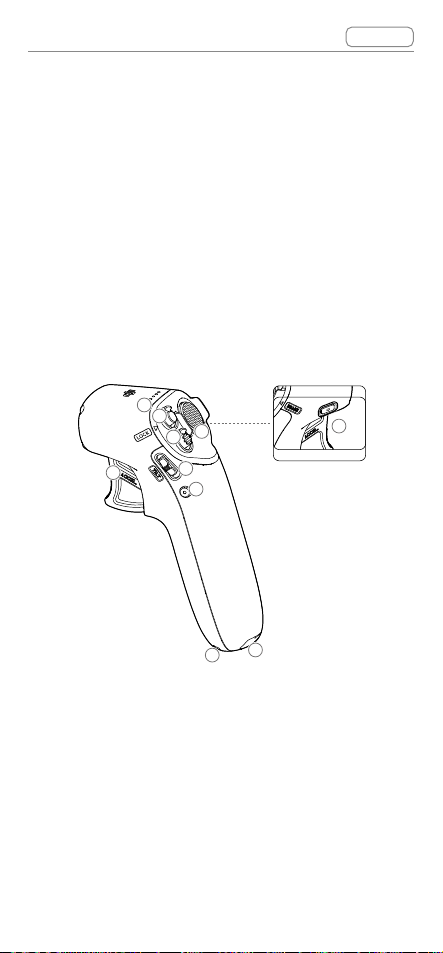
DJI Goggles 2 -käyttöohje versio 1.0
7. microSD-korttipaikka
8. 3,5 mm:n äänikanavaportti
9. Merkkivalopisteiden matriisinäyttö
10. Linssi
11. Läheisyystunnistin
Tunnistaa, onko käyttäjällä lasit, ja käynnistää ja
sammuttaa näytön automaattisesti.
12. Yhteyspainike
13. Vaahtopehmuste
DJI-liikeohjain
1
2
4
3
7
5
6
Sisältö
10
9
8
1. Akun varauksen merkkivalot
2. Lukituspainike
Käynnistä kopterin moottorit painamalla kaksi
kertaa. Aseta kopteri lähtemään lentoon ja
nousemaan automaattisesti noin 1,2 metrin
korkeuteen ja leijailemaan paikallaan painamalla
painiketta pitkään.
© 2022 DJI Kaikki oikeudet pidätetään
10
Page 11

DJI Goggles 2 -käyttöohje versio 1.0
Sisältö
Paina pitkään, kun kopteri leijailee paikallaan,
jotta kopteri laskeutuu automaattisesti ja moottorit
sammuvat.
3. Tilapainike
Vaihda Normal-tilan ja Sport-tilan välillä painamalla
kerran.
4. Jarrupainike
Painamalla kerran kopteri jarruttaa ja leijailee
paikallaan (vain, kun GPS tai alaspäin suuntautuva
näköjärjestelmä ovat käytettävissä). Paina
uudelleen asennon lukituksen poistamiseksi.
Käynnistä RTH painamalla pitkään. Peruuta RTH
painamalla uudelleen.
5. Gimbaalin kallistusliukusäädin
Paina ylös ja alas säätääksesi gimbaalin
kallistuskulmaa.
6. Suljin-/tallennuspainike
Ota valokuvia tai aloita tai lopeta videotallennus
painamalla kerran. Vaihda valokuvaus- ja videotilojen
välillä painamalla ja pitämällä painiketta painettuna.
7. Kiihdytin
Lennätä kopteria laseissa näkyvän ympyrän
suuntaan painamalla tätä painiketta. Kiihdytä
vauhtia painamalla voimakkaammin. Pysäytä
kopteri ja anna sen leijailla paikallaan vapauttamalla.
8. Reikä hihnalle
9. USB-C-portti
10. Virtapainike
Akun varaus tarkistetaan painamalla kerran.
Käynnistä ja sammuta liikeohjain painamalla ensin
kerran ja sitten uudelleen kahden sekunnin ajan.
© 2022 DJI Kaikki oikeudet pidätetään
11
Page 12
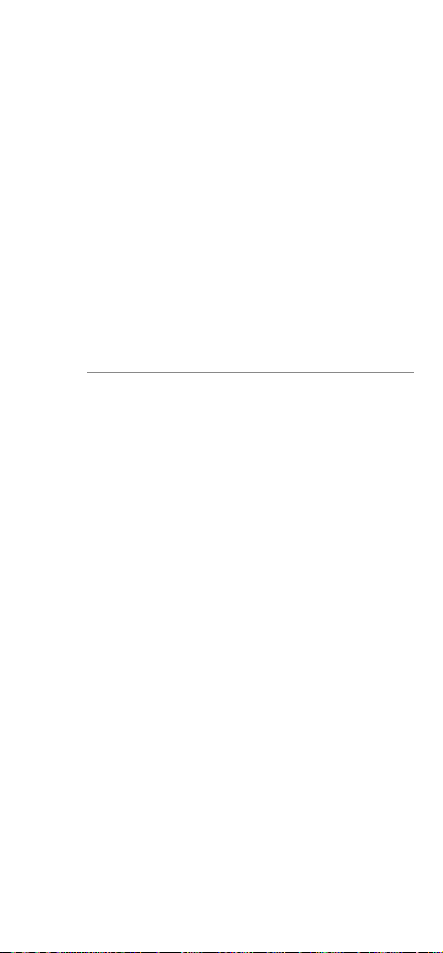
Käytön aloittaminen
© 2022 DJI Kaikki oikeudet pidätetään
12
Page 13
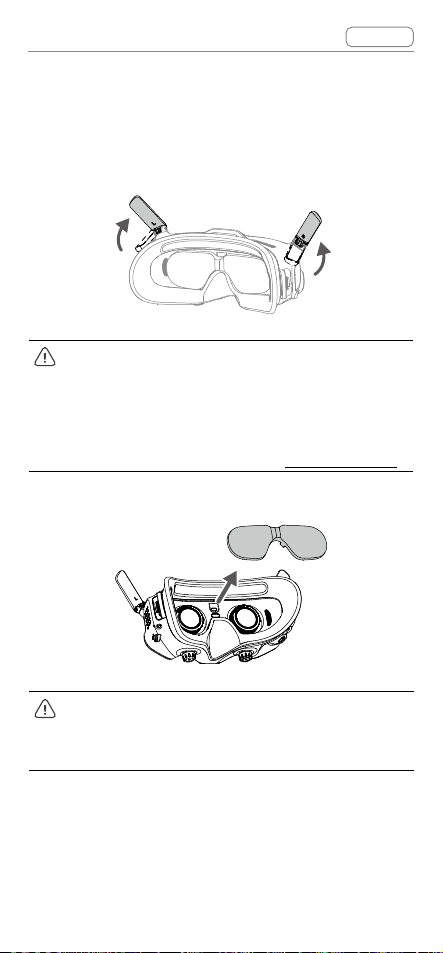
DJI Goggles 2 -käyttöohje versio 1.0
Lasien valmistelu käyttöön
Asentaminen
1. Taivuta antennit auki.
Taita antennit, jotta ne eivät vahingoitu, kun
suojalaseja ei käytetä. Jos antenni vioittuu,
voit ottaa yhteyttä DJI:n asiakaspalveluun ja
pyytää tilalle uutta antennia. Katso lisätietoja
vaihtotoimenpiteistä kohdasta ”Antennien vaihto”.
2. Poista näyttösuoja.
Sisältö
Kiinnitä näyttösuoja uudelleen käytön jälkeen
linssin suojaamiseksi ja suoran auringonvalon
aiheuttamien vaurioiden ehkäisemiseksi.
© 2022 DJI Kaikki oikeudet pidätetään
13
Page 14
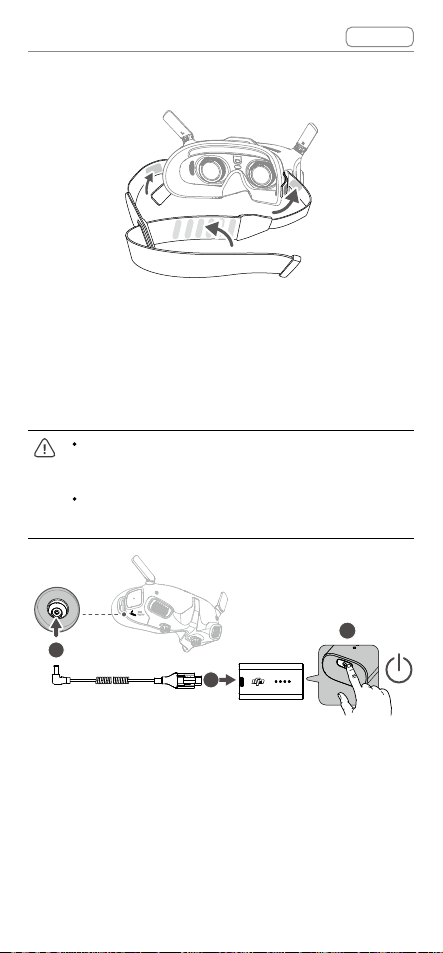
DJI Goggles 2 -käyttöohje versio 1.0
3. Kiinnitä päänauha laseihin.
Virtalähde
Yhdistä lasien virtaportti mukana toimitetun
virtakaapelin avulla lasien akkuun.
Käytä vain DJI-lasien mukana toimitettua
akkua. Muita kuin DJI-akkuja EI SAA käyttää.
ÄLÄ käytä lasien akkua muiden
mobiililaitteiden virtalähteenä.
Sisältö
1
2
3
Tarkista senhetkinen akun varaus painamalla
virtapainiketta kerran.
Käynnistä ja sammuta lasit painamalla ensin kerran ja
sitten uudelleen kahden sekunnin ajan.
© 2022 DJI Kaikki oikeudet pidätetään
14
Page 15

DJI Goggles 2 -käyttöohje versio 1.0
Sisältö
On suositeltavaa ladata lasien akku USB Power
Delivery -laturin avulla, jos virtataso on liian matala.
Akun varaustason merkkivalot näyttävät virtatason
latauksen ja käytön aikana.
Merkkivalojen tilat on määritetty seuraavasti:
LED-merkkivalo päällä
LED-merkkivalo vilkkuu
LED-merkkivalo pois päältä
Akun varauksen
merkkivalot
Akun varaustaso
Akun varaus > 88 %
75 % < Akun varaus ≤ 88 %
63 % < Akun varaus ≤ 75 %
50 % < Akun varaus ≤ 63 %
38 % < Akun varaus ≤ 50 %
25 % < Akun varaus ≤ 38 %
13 % < Akun varaus ≤ 25 %
0 % < Akun varaus ≤ 13 %
Alla oleva taulukko esittää latauksen aikaista akun
varaustasoa.
Akun varauksen
merkkivalot
© 2022 DJI Kaikki oikeudet pidätetään
Akun varaustaso
0 % < Akun varaus ≤ 50 %
50 % < Akun varaus ≤ 75 %
75 % < Akun varaus < 100 %
Täyteen ladattu
15
Page 16

DJI Goggles 2 -käyttöohje versio 1.0
Sisältö
Liikeohjaimen valmistelu
Tarkista senhetkinen akun varaus painamalla
virtapainiketta kerran.
Jos akun varaus on riittämätön, lataa akku uudelleen
ennen käyttöä.
USB Power Delivery -latureita ei tueta.
Käynnistä ja sammuta liikeohjain painamalla ensin
kerran ja sitten uudelleen kahden sekunnin ajan.
Akun varaustason merkkivalot näyttävät
akun virtatason latauksen ja käytön aikana.
Merkkivalojen tilat on määritetty seuraavasti:
LED-merkkivalo päällä.
LED-merkkivalo vilkkuu.
LED-merkkivalo pois päältä.
© 2022 DJI Kaikki oikeudet pidätetään
16
Page 17

DJI Goggles 2 -käyttöohje versio 1.0
Akun varauksen merkkivalot Akun varaustaso
Akun varaus > 80 %
75 % < akun varaus ≤ 80 %
63 % < akun varaus ≤ 75 %
50 % < akun varaus ≤ 63 %
38 % < akun varaus ≤ 50 %
15 % < akun varaus ≤ 38 %
8 % < Akun varaus ≤ 15 %
0 % < Akun varaus ≤ 8 %
Sisältö
Aktivointi
DJI Fly
App
Aktivoi laite ja päivitä laiteohjelmisto ennen
ensimmäistä käyttökertaa. Käynnistä kopterin, lasien
ja liikeohjaimen virta. Varmista, että kaikki laitteet on
yhdistetty keskenään. Kytke lasien USB-C-liitäntä
mobiililaitteeseen, käynnistä DJI Fly -sovellus ja
aktivoi laite noudattamalla kehotteita. Tarkista, että
mobiililaite on yhdistetty internetiin aktivoinnin aikana.
Käytä liittämiseen mukana toimitettua
USB-C OTG -kaapelia, jos käytät USB-A–
USB-C-liitintä.
© 2022 DJI Kaikki oikeudet pidätetään
17
Page 18

DJI Goggles 2 -käyttöohje versio 1.0
Lasit ovat yhteensopivia ainoastaan
Sisältö
tavanomaisten USB-C-protokollien ja MFIsertifioitujen Lightning-kaapelien kanssa.
Muut kuin standardin mukaiset kaapelit
eivät ole yhteensopivia. Jos laitteet eivät
vastaa yhdistämisen jälkeen, käytä erilaista
datakaapelia ja yritä uudelleen.
Linkitys
Kopteri tulee linkittää laseihin ennen sen linkittämistä
liikeohjaimeen.
2s
1. Käynnistä kopterin, lasien ja liikeohjaimen virta.
2. Paina lasien linkityspainiketta. Lasit alkavat piipata
jatkuvasti.
3. Paina ja pidä pohjassa kopterin virtapainiketta,
kunnes akun varaustason merkkivalo alkaa vilkkua
järjestyksessä.
4. Kun yhdistäminen on suoritettu, kopterin akun
varaustason merkkivalot palavat keskeytyksettä ja
näyttävät akun varaustason, lasit eivät enää piippaa
ja kuvan lähetys voidaan esittää normaalisti.
© 2022 DJI Kaikki oikeudet pidätetään
18
Page 19
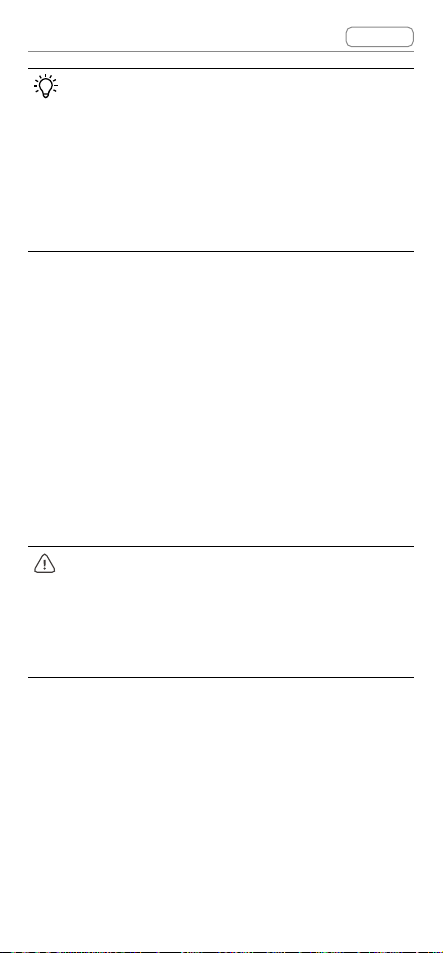
DJI Goggles 2 -käyttöohje versio 1.0
Sisältö
Pysäytä prosessi painamalla lasin
linkkipainiketta, jos laseja ei enää
voida yhdistää kopteriin. Yhdistä lasit
mobiililaitteeseesi ja suorita DJI Fly -sovellus,
valitse yhteysopas ja noudata näytöllä olevia
yhdistämisohjeita. Tarkista, että oikea kopteri
on valittu tai yhdistäminen epäonnistuu.
5. Paina ja pidä pohjassa kopterin virtapainiketta,
kunnes akun varaustason merkkivalo alkaa vilkkua
järjestyksessä.
6. Paina ja pidä pohjassa liikeohjaimen virtapainiketta,
kunnes se piippaa jatkuvasti ja akun varaustason
merkkivalot vilkkuvat järjestyksessä.
7. Liikeohjain lopettaa piippaamisen, kun se on
yhdistetty onnistuneesti ja sekä akun varaustason
että liikeohjaimen merkkivalot palavat jatkuvasti ja
osoittavat akun varaustason.
Kopteria voidaan ohjata vain yhdellä kaukoohjaimella lennätyksen aikana. Jos kopteri on
yhdistetty useisiin kauko-ohjaimiin, sammuta
muiden kauko-ohjauslaitteiden virta ennen
lennätystä.
Hyvän näkyvyyden saavuttaminen
Kun laitteisiin on kytketty virta ja kuvan lähettäminen
esitetään, käytä laseja ja säädä päänauhaa, kunnes
lasit istuvat mukavan tuntuisesti. Säädä sitten pupillien
© 2022 DJI Kaikki oikeudet pidätetään
19
Page 20

DJI Goggles 2 -käyttöohje versio 1.0
56
-
72 mm
56
-
72 mm
Sisältö
välisen etäisyyden säätimellä linssien välistä etäisyyttä
ja dioptria hyvän näkyvyyden saamiseksi.
1. Avaa säätimet kiertämällä molempia esitettyyn
suuntaan. Kun säätimet on vapautettu, ne
ponnahtavat ulos.
2. Säädä linssien välistä etäisyyttä vaihtamalla
säätimiä vasemmalle ja oikealle päin, kunnes
kuvien kohdistus on oikea.
3. Säädä dioptria kiertämällä säätimiä hitaasti. Tuettu
säätöväli on -8.0 – +2.0 D.
-8.0 D
-
+2.0D
© 2022 DJI Kaikki oikeudet pidätetään
20
Page 21
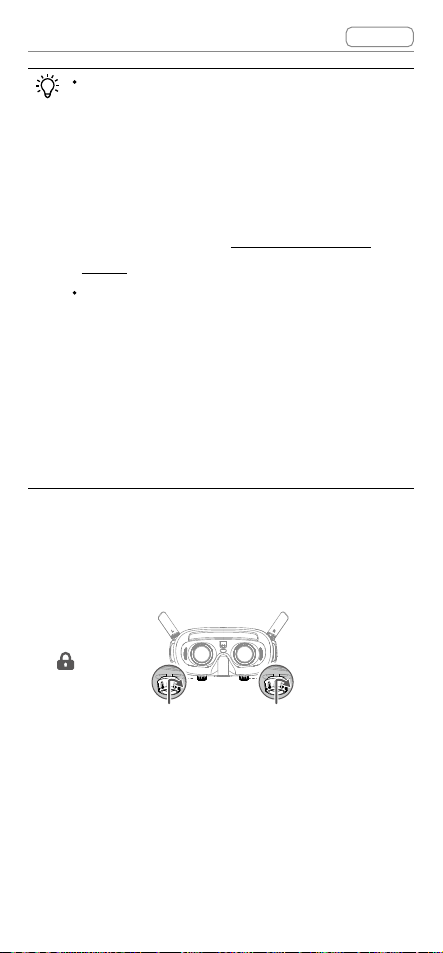
DJI Goggles 2 -käyttöohje versio 1.0
56
-
72 mm
-8.0 D
-
+2.0D
Dioptrilinssit eivät tue hajataittoisuuden
Sisältö
korjausta. Jos tarvitset hajataittoisuuden
korjausta tai lasien dioptria ei vastaa
tarpeisiisi, voit ostaa lisälinssejä ja käyttää
annettuja silmälasien kehyksiä niiden
asentamiseen suojalaseihin. Katso lisätietoja
seuraavasta osasta ”
”.
käyttö
Kun dioptria säädetään ensimmäistä kertaa,
Silmälasikehysten
on suositeltavaa säätää se arvoon, joka
on hieman pienempi kuin varsinaisten
silmälasiesi vahvuus. Anna silmillesi hetki
aikaa sopeutua ja säädä sitten dioptria
uudelleen, kunnes näkyvyys on tarkka. Älä
käytä silmälasiesi arvoa suurempaa dioptria
silmien rasittumisen ehkäisemiseksi.
4. Kun näkyvyys on hyvä, paina säätimiä sisäänpäin
ja kierrä ne esitettyyn suuntaan linssien ja dioptrin
asennon lukitsemiseksi.
Silmälasikehysten käyttö
Lasit tukevat dioptrin säätöä välillä -8.0 – +2.0 D
ilman hajataittoisuuden korjausta. Jos tarvitset
hajataittoisuuden korjausta tai lasien dioptria ei vastaa
© 2022 DJI Kaikki oikeudet pidätetään
21
Page 22
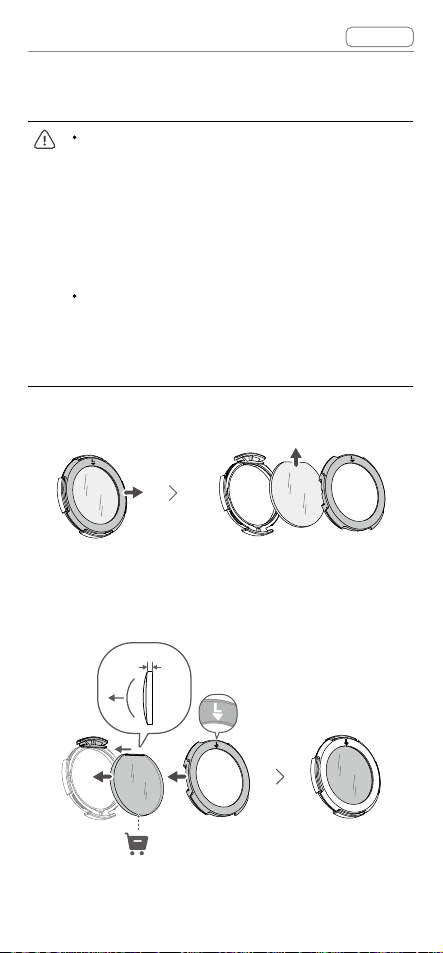
DJI Goggles 2 -käyttöohje versio 1.0
Sisältö
tarpeisiisi, voit ostaa lisälinssejä ja käyttää silmälasien
kehyksiä niiden asentamiseen suojalaseihin.
Kun ostat linssejä, ota silmälasien kehykset
mukanasi optikkoliikkeeseen varmistaaksesi,
että linssien muoto, koko, hajataittoisuuden
akseli ja reunan paksuus (alle 2,8 mm) ovat
silmälasikehysten asennusvaatimusten
mukaiset.
Kokonaisdioptri on lasien ja lisälinssien
dioptrin yhteissumma. Varmista, että lasien
dioptri säädetään ja säätimet lukitaan ennen
silmälasikehysten asennusta.
1. Irrota silmälasikehys ja irrota alkuperäinen valelinssi.
2. Asenna valmisteltu linssi kuvassa esitetyllä tavalla.
Varmista, että osaat erottaa vasemman ja oikean
linssin.
< 2.8 mm
© 2022 DJI Kaikki oikeudet pidätetään
22
Page 23

DJI Goggles 2 -käyttöohje versio 1.0
< 2.8 mm
Sisältö
3. Säädä lasien dioptri tarpeidesi mukaan ja lukitse
säätimet.
Jos esimerkiksi käytät tavallisesti voimakkuudeltaan
-6.0 D olevia laseja ja itse valmistellun linssin
voimakkuus on -3.0 D, sinun on säädettävä lasien
dioptrin vahvuudeksi -3.0 D varmistaaksesi,
että yhteisdioptriarvo on -6.0 D sen jälkeen, kun
silmälasikehykset on asennettu laseihin.
4. Asenna vasemman- ja oikeanpuoleinen kehys
laseihin. Asennuksen yhteydessä varmista, että
kehyksen yläosassa oleva merkintä osoittaa
ylöspäin ja kolmion muotoinen nuoli on kohdistettu
lasien yläreunan valkoisen pisteen suuntaisesti.
L
R
Jos asennettu linssi hajataitteisuuden
korjausta, älä kierrä säädintä silmälasikehyksen
asennuksen jälkeen. Muuten hajataittoisuuden
akseli vaihtuu ja aiheuttaa sumean näkyvyyden.
Varmista, että lasien dioptri säädetään ennen
silmälasikehysten asennusta.
© 2022 DJI Kaikki oikeudet pidätetään
23
Page 24
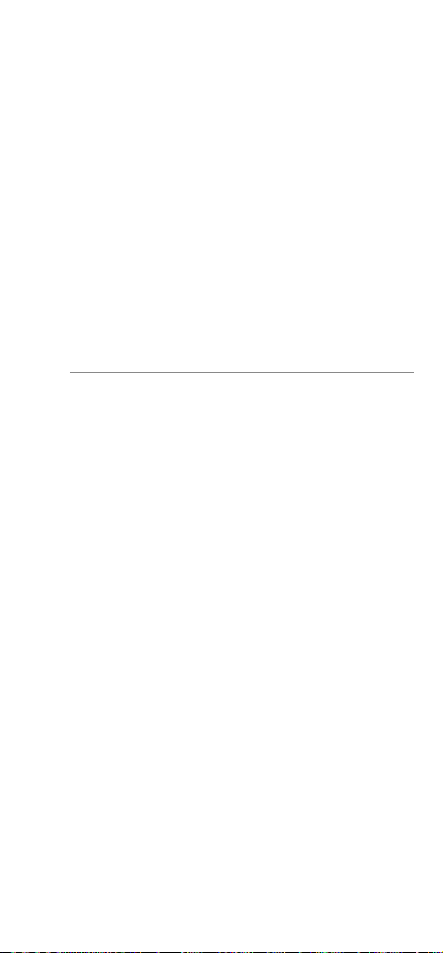
DJI Goggles 2 -lasit
© 2022 DJI Kaikki oikeudet pidätetään
24
Page 25

DJI Goggles 2 -käyttöohje versio 1.0
15min
10min
1.8km/h
1024.4mD500m
H
20.5km/h
80
20
75%
12'59''
15min
10min
1.8km/h
1024.4mD500m
H
20.5km/h
80
20
75%
12'59''
Manual
Mode
300
ISO
1/200
Shuttle
5.5
Apeture+3M.M
ManualWB1200K
15min
10min
1.8km/h
1024.4mD500m
H
20.5km/h
80
20
75%
12'59''
Sisältö
Kosketuspaneelin käyttö
Kosketuspaneelin avulla laitetta voi käyttää vain
yhdellä kädellä:
Kun käytät liikeohjainta, lentoturvallisuuden
varmistamiseksi jarruta kopteria ja anna sen
leijailla paikallaan painamalla jarrupainiketta
kerran ennen lasien kosketusnäytön käyttöä.
Tämän ohjeen laiminlyönti on turvallisuusriski ja
voi johtaa kopterin hallinnan menettämiseen tai
loukkaantumiseen.
Pyyhkäisy alhaalta ylöspäin: siirtyminen kamera-asetuksiin
Pyyhkäisy ylhäältä alaspäin: siirtyminen
oikopolkuvalikkoon
© 2022 DJI Kaikki oikeudet pidätetään
25
Page 26

DJI Goggles 2 -käyttöohje versio 1.0
15min
10min
1.8km/h
1024.4mD500m
H
20.5km/h
80
20
75%
12'59''
15min
10min
1.8km/h
1024.4mD500m
H
20.5km/h
80
20
75%
12'59''
Manual
Mode
300
ISO
1/200
Shuttle
5.5
Apeture+3M.M
ManualWB1200K
Status
Album
Transmission
Setting
More
15min
10min
1.8km/h
1024.4mD500m
H
20.5km/h
80
20
75%
12'59''
15min
10min
1.8km/h
1024.4mD500m
H
20.5km/h
80
20
75%
12'59''
Manual
Mode
300
ISO
1/200
Shuttle
5.5
Apeture+3M.M
ManualWB1200K
15min
10min
Status
Album
Transmission
Setting
More
15min
10min
80
20
75%
12'59''
15min
10min
80
20
75%
12'59''
5.5
Apeture+3M.M
ManualWB1200K
15min
10min
15min
10min
80
20
75%
12'59''
15min
10min
80
20
75%
12'59''
5.5
Apeture+3M.M
ManualWB1200K
15min
10min
Pyyhkäisy vasemmalta oikealle: siirtyminen valikkoon
Valikkoon siirtymisen asetuksia voi muuttaa
pyyhkäisemällä vasemmalta oikealle. Jos
haluat tehdä muutoksen, valitse valikosta
Asetukset, sitten Ohjaus ja Vaakatasoisen
pyyhkäisyn kääntäminen.
Sisältö
Pyyhkäisy ylös/alas/
oikealle/vasemmalle:
valikossa siirtyminen
Napsautus kahdella
sormella: paluu
Yksittäisnapsautus:
vahvista/valitse
Painaminen pitkään
kahdella sormella
aloitusnäytössä: näytön
lukitus/avaus
© 2022 DJI Kaikki oikeudet pidätetään
26
Page 27

DJI Goggles 2 -käyttöohje versio 1.0
15min
10min
1.8km/h
1024.4mD500m
H
20.5km/h
80
20
75%
12'59''
15min
10min
1.8km/h
1024.4mD500m
H
20.5km/h
80
20
75%
12'59''
Manual
Mode
300
ISO
1/200
Shuttle
5.5
Apeture+3M.M
ManualWB1200K
15min
10min
Status
Album
Transmission
Setting
More
Videota toistettaessa:
Pyyhkäisy vasemmalle/
oikealle: edistymispalkin
hallinta
Pyyhkäisy ylös/alas:
äänenvoimakkuuden
säätäminen
Kertanapsautus: keskeytys/toisto
Kun käytät kosketusnäyttöä, käytä hitaita ja
tarkkoja pyyhkäisyjä toimintojen tarkkuuden
varmistamiseksi.
Sisältö
Lasien aloitusnäyttö ja valikko
Näytön todellinen käyttöliittymä ja
valikkovaihtoehdot voivat erota tämän
käyttöoppaan kuvauksista ja vaihdella kopterin,
käytettävissä olevien toimintojen ja lasien
laiteohjelmistoversion mukaan.
© 2022 DJI Kaikki oikeudet pidätetään
27
Page 28
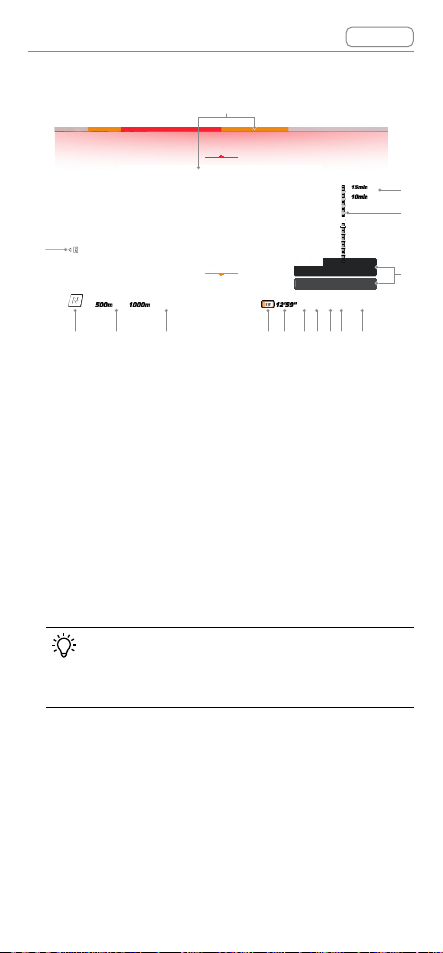
DJI Goggles 2 -käyttöohje versio 1.0
5m/s
1000mD500m
H
6m/s
3m
20
75%
12'59''
24
15min
10min
10°
Aloitusnäyttö
1
Top
2m
Sisältö
2
3
15
Bottom 5m
121314
Press Brake button to cancel RTH
Low battery RTH
15
567891011
1. Esteen havaitsemisen tila (käytettävissä vain
koptereissa, joissa on esteiden tunnistustoiminto)
Ilmaisee kopterin ja esteen välisen etäisyyden
sekä esteiden yleisen suunnan. Punaiset, oranssit
ja harmaat palkit ilmaisevat suhteellista etäisyyttä
välillä lähellä ja kaukana. Punaiset palkit näkyvät,
kun esteet ovat lähellä kopteria, ja oranssit palkit
näkyvät kun esteet ovat havaintoalueen sisällä.
Harmaat palkit ilmaisevat, ettei havaintoalueen
sisällä ole esteitä.
Esteen havaitsemisen tilan käyttöliittymän
näyttö vaihtelee kopterimallin mukaan (voi
olla palkki ylhäällä tai keskellä oleva rengas).
2. microSD-kortin tiedot
Näyttää kopterin tai lasien microSD-kortille vielä
mahtuvien uusien kuvien määrän tai videotallenteen
pituuden. Vilkkuva kuvake ilmestyy näkyviin kuvaa
tallennettaessa ja esittää jäljellä olevan kuvausajan.
4
© 2022 DJI Kaikki oikeudet pidätetään
28
Page 29

DJI Goggles 2 -käyttöohje versio 1.0
Sisältö
Älä asenna tai poista microSD-korttia
tallennuksen aikana tai tiedot tai
järjestelmätiedostot voivat hävitä tai
vahingoittua.
3. Gimbaalin liukusäädin
Näyttää gimbaalin kallistuskulman, kun gimbaalia
kallistetaan.
4. Kehotteet
Näyttää ilmoituksia tai tietoja, kuten uuden tilan
käytön tai akun matalan varaustason.
5. Lasien akun taso
Näyttää lasien akun tason.
6. GPS-signaalin vahvuus
Näyttää GPS-signaalin nykyisen vahvuuden.
Jos laitteita ei ole käytetty pitkään aikaan, GPSsignaalien löytymisessä voi kestää tavallista
pidempään. Jos signaalit ovat esteettömiä, GPSsignaalin etsiminen kestää noin 20 sekuntia, kun
laitteet käynnistetään ja sammutetaan lyhyen ajan
kuluessa.
7. Videon bittinopeus
Näyttää reaaliaikaisen näkymän senhetkisen
videobittinopeuden.
8. Kauko-ohjaimen ja videon maayhteyden signaalin
voimakkuus
Näyttää kauko-ohjaimen signaalin voimakkuuden
kopterin ja kauko-ohjaimen välillä sekä videon
maayhteyden signaalin voimakkuuden kopterin ja
lasien välillä.
© 2022 DJI Kaikki oikeudet pidätetään
29
Page 30

DJI Goggles 2 -käyttöohje versio 1.0
9. Näköjärjestelmien tila (käytettävissä vain
koptereissa, joissa on esteiden tunnistustoiminto)
Näyttää näköjärjestelmän tilan eri suuntiin.
Kuvake on valkoinen, kun näköjärjestelmä
toimii normaalisti. Punainen ilmaisee, että
näköjärjestelmä on pois käytöstä tai toimii
epänormaalisti, jos kopteri ei pysty välttämään
esteitä automaattisesti.
10. Jäljellä oleva lentoaika
Näyttää kopterin jäljellä olevan lentoajan
moottorien käynnistämisen jälkeen.
11. Kopterin akun taso
12. Etäisyys maahan
Näyttää kopterin nykyiset korkeustiedot suhteessa
maahan, kun kopteri on alle 10 m maanpinnan
yläpuolella.
13. Lennon telemetria
Näyttää vaakasuuntaisen etäisyyden (D) ja
pystysuuntaisen etäisyyden (H) sekä kopterin ja
lähtöpisteen välisen nopeuden.
14. Lentotilat
Näyttää senhetkisen lentotilan.
15. Lähtöpiste
Näyttää lähtöpisteen sijainnin.
Sisältö
Laseissa näkyy näytönsäästäjä, jos ne eivät ole
yhteydessä kopteriin tai jos niitä ei käytetä pitkään
aikaan. Poistu näytönsäästäjästä napsauttamalla
kosketuspaneelia. Yhdistä lasit uudelleen kopteriin,
niin kuvien lähettäminen palautuu.
© 2022 DJI Kaikki oikeudet pidätetään
30
Page 31

DJI Goggles 2 -käyttöohje versio 1.0
15min
10min
1.8km/h
1024.4mD500m
H
20.5km/h
20
75%
12'59''
15min
10min
Mode
Manual
300
ISO
1/200
Shuttle
5.5
Apeture+3M.M
ManualWB1200K
Sisältö
Oikopolkuvalikko
80
Siirry oikopolkuvalikkoon pyyhkäisemällä
kosketuspaneelin yläosasta alaspäin ja suorita
seuraavat toiminnot:
Ota valokuva tai aloita tai lopeta videotallennus
Näytön lukitseminen / lukituksen avaaminen
Parannetun näytön käyttöönotto / käytöstä poisto
Pään seurannan käyttöönotto / poistaminen käytöstä
Kirkkauden säätäminen
Äänenvoimakkuuden säätö
Kameran asetukset
锁屏
© 2022 DJI Kaikki oikeudet pidätetään
31
Page 32

DJI Goggles 2 -käyttöohje versio 1.0
15min
10min
Status
Album
Transmission
Setting
More
abnormal
abnormal
Sisältö
Siirry kamera-asetuksiin pyyhkäisemällä
kosketuspaneelia alhaalta ylöspäin, niin voit nopeasti
vaihtaa kameran parametrejä.
Valikko
1
Switch
2
3
4
5
Calibration
Calibration
Calibration
Avaa lasien valikko pyyhkäisemällä kosketuspaneelin
vasemmasta reunasta oikealle päin.
1. Tila
Näyttää käytössä olevan kopterin mallin ja
yksityiskohtaisia tietoja kehotehälytyksistä. Voit
vaihtaa kopteria oikeassa yläreunassa olevan
vaihtotoiminnon avulla.
2. Albumi
Näyttää lasien microSD-kortille tallennetut kuvat tai
videot. Valitse esikatseltava tiedosto.
3. Lähettäminen
Lähetysvalikossa on Pilot-alavalikko ja Audiencealavalikko.
Senhetkisen laitteen videolähetystila voidaan
asettaa Pilot-alavalikosta. Tila voi olla esimerkiksi
jokin seuraavista:
© 2022 DJI Kaikki oikeudet pidätetään
32
Page 33
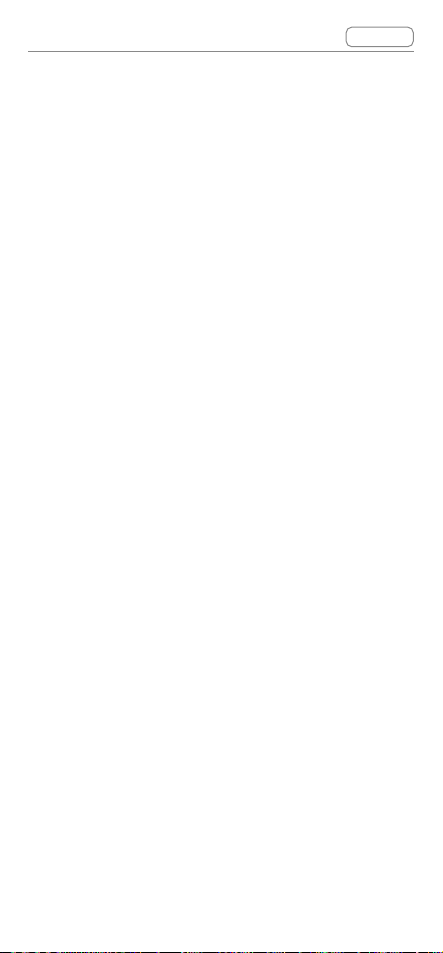
DJI Goggles 2 -käyttöohje versio 1.0
a. Lähetystilan ottaminen käyttöön tai
poistaminen käytöstä (toiminto käytettävissä
vain tiettyjen kopterien kanssa). Laitteen
numero näkyy, kun Broadcast-tila on
käytössä, jolloin muut laitteet voivat löytää
laitteen ja syöttää kanavan numeron kameran
näkymän katselua varten.
b. Kytke tarkennustila päälle, pois päältä tai
automaattiseksi.
c. Kanavatilan asettaminen automaattiseksi
tai manuaaliseksi. On suositeltavaa valita
automaattinen tila, jolloin videolähetys
vaihtuu automaattisesti 2,4:n ja 5,8 Ghz:n
taajuusalueiden välillä, ja käyttöön valitaan
kanava, jonka signaali on voimakkain.
d. Taajuuskaistan asettaminen. Voit valita
taajuusalueeksi 2,4 tai 5,8 GHz, jos
kanavatilaksi on valittu manuaalinen.
e. Valitse videolähetyksen kaistanleveys.
Käytössä olevien kanavien määrä riippuu
kaistanleveydestä. Voimakkaimman signaalin
kanavan voi valita manuaalisesti.
Mitä laajempi kaistanleveys, sitä enemmän
taajuusresursseja se käyttää, jolloin se
tuottaa suurempaa tiedonsiirtonopeutta
videolähetyksessä ja parempaa kuvanlaatua.
Langattomien häiriöiden riski on kuitenkin
suurempi, ja käytettävissä olevien laitteiden
määrä on rajatumpi. Kilpailtaessa monen
pelaajan kesken on syytä valita manuaalisesti
kiinteä kaistanleveys ja kanava häiriöiden
välttämiseksi.
Sisältö
© 2022 DJI Kaikki oikeudet pidätetään
33
Page 34

DJI Goggles 2 -käyttöohje versio 1.0
Jos jokin lähellä oleva videolähetyslaite käynnistää
lähetystilan, laite ja sen signaalivoimakkuus
voidaan nähdä Audience-alavalikossa. Valitse
kanava nähdäksesi kameran näkymän.
4. Settings (Asetukset)
Turvallisuus
a. Aseta turvallisuusmääritykset, kuten
suurin lentokorkeus, suurin lentoetäisyys
ja RTH:n korkeus. Käyttäjät voivat myös
päivittää lähtöpisteen, määrittää esteiden
väistämisen käyttäytymisen sekä tarkastella
inertiamittausyksikön ja kompassin tilaa ja
kalibroida ne tarvittaessa.
b. Find My Drone -ominaisuuden avulla voi löytää
kopterin sijainnin maassa. Tämä tapahtuu
lasien välimuistissa olevaa videota käyttäen.
c. Turvallisuuden lisäasetukset sisältävät
kopterin signaalin hävitessä tehtävän
toiminnon, AirSensen käyttöönoton ja käytöstä
poistamisen ja roottorin hätäpysäytyksen.
Kopteri voidaan asettaa leijumaan,
laskeutumaan tai palaamaan lähtöpisteeseen,
kun se kadottaa signaalin kauko-ohjaimeen.
Jos roottoreiden hätäpysäytys on käytössä,
moottorit voidaan pysäyttää kesken
lennätyksen milloin tahansa painamalla
liikeohjaimen lukituspainiketta kahdesti
tai yhdistettyjen sauvojen komennolla
(CSC, Combination Stick Command).
Jos roottorin hätäpysäytys on käytössä,
moottorit voi pysäyttää kesken lennätyksen
vain suorittamalla saman ohjauskomennon
hätätilanteessa, kuten jos tapahtuu törmäys,
moottori sakkaa, kopteri pyörii ilmassa tai jos
© 2022 DJI Kaikki oikeudet pidätetään
Sisältö
34
Page 35

DJI Goggles 2 -käyttöohje versio 1.0
kopterin hallinta menetetään ja se nousee tai
laskeutuu nopeasti.
Moottoreiden pysäyttämisestä kesken
lennon seuraa kopterin putoaminen.
Ohjaus
a. Konguroi kauko-ohjaimeen liittyvät toiminnot,
kuten sauvatilan asetus, tiettyjen painikkeiden
toimintojen räätälöinti ja inertiamittausyksikön
ja kompassin kalibrointi.
b. Kalibroi liikeohjain tai tarkastele sen
opetusohjelmaa.
c. Kalibroi gimbaali tai säädä gimbaalin
kallistusnopeus.
d. Käännä kosketusnäytön vaakasuora pyyhkäisy.
e. Katso suojalasien opetusohjelma.
Kamera
a. Käyttäjä voi asettaa lähetettävän videon laadun,
kuvausmuodon ja ruudukon. Lisäksi käyttäjä
voi ottaa käyttöön tai poistaa käytöstä näytön
keskipisteen ja alustaa microSD-kortin.
Huomaathan, että tietoja ei voi palauttaa
alustamisen jälkeen. Käytä varoen.
Sisältö
b. Kameran lisäasetuksista käyttäjät voivat
asettaa tallennusvälineen, säilytystilan, värin
ja välkkymisen eston sekä ottaa käyttöön
vääristymän korjauksen tai poistaa sen käytöstä.
c. Kameran asetukset palautetaan oletusarvoihin
napauttamalla ”Reset Camera Parameters
settings” (”nollaa kameran asetukset”).
Näyttö
Säädä näytön kirkkautta, zoomausta ja näytä tai
piilota lähtöpiste.
© 2022 DJI Kaikki oikeudet pidätetään
35
Page 36

DJI Goggles 2 -käyttöohje versio 1.0
Tietoja
a. Katsele laitteen tietoja, kuten sarjanumeroa
sekä lasien ja yhdistettyjen laitteiden
laiteohjelmaa.
b. Järjestelmän kielen valinta.
c. Valitse asetus Reset All (Palauta kaikki)
palauttaaksesi lasien ja yhdistettyjen laitteiden
asetukset oletusasetuksiinsa.
5. Lisätoiminnot
Ota käyttöön langaton suoratoisto, niin voit
lähettää mobiililaitteella toistettavaa videota lasien
näytölle (videosoittimen on tuettava langatonta
suoratoistoa).
Sisältö
© 2022 DJI Kaikki oikeudet pidätetään
36
Page 37

DJI Goggles 2 -käyttöohje versio 1.0
Sisältö
Kopterin vaihtaminen
Voit vaihtaa kopterin avaamalla lasien valikon ja
valitsemalla ensin Tila ja sitten asetuksen Vaihda,
minkä jälkeen voit valita kopterin, jota haluat käyttää.
Suorita vaihto loppuun noudattamalla näytöllä
esitettäviä ohjeita.
Pään seurantatoiminnon käyttäminen
Vain tietyt kopterit tukevat pään seurantatoimintoa,
joka voidaan ottaa käyttöön lasien pikavalikosta
napsauttamalla painiketta.
Kun pään seuranta on otettu käyttöön, kopterin
asentosuuntaa ja gimbaalin kallistuskulmaa voidaan
ohjata pään liikkeillä. Kauko-ohjain ohjaa vain kopterin
lentoreittiä. Gimbaalia ei voi ohjata kauko-ohjaimella.
Langattoman suoratoistotoiminnon käyttäminen
Langattoman suoratoiston avulla voit esittää
matkapuhelimellasi tai tietokoneellasi toistettavaa
videota lasien näytöllä. Jotta toimintoa voidaan
käyttää, videotoistimen on tuettava langatonta
suoratoistoa.
Voit käyttää tätä toimintoa avaamalla lasien valikon ja
valitsemalla Lisätoiminnot, napsauttamalla Langaton
suoratoisto -painiketta ja noudattamalla näytöllä
esitettäviä ohjeita.
© 2022 DJI Kaikki oikeudet pidätetään
37
Page 38

DJI Goggles 2 -käyttöohje versio 1.0
Sisältö
DJI-liikeohjain
© 2022 DJI Kaikki oikeudet pidätetään
38
Page 39

DJI Goggles 2 -käyttöohje versio 1.0
Sisältö
Kopterin ohjaaminen
Liikeohjaimessa on kaksi tilaa: Normal- ja Sport-tila.
Normal-tila on valittu oletusarvoisesti.
Lukituspainike
Lukituspainike
Lentoonlähtö:
Käynnistä kopterin moottorit
painamalla kaksi kertaa. Aseta
kopteri lähtemään lentoon ja
nousemaan automaattisesti noin 1,2
metrin korkeuteen ja leijailemaan
paikallaan painamalla painiketta
pitkään.
Laskeutuminen:
Paina pitkään, kun kopteri leijailee
paikallaan, jotta kopteri laskeutuu
automaattisesti ja moottorit
sammuvat.
Peruuta vähäisen akun varaustason RTH-toiminto
painamalla kerran, kun laskuri ilmestyy laseihin.
Laskeutumista ei voi peruuttaa, kun akun
varaus on hyvin vähissä.
© 2022 DJI Kaikki oikeudet pidätetään
39
Page 40
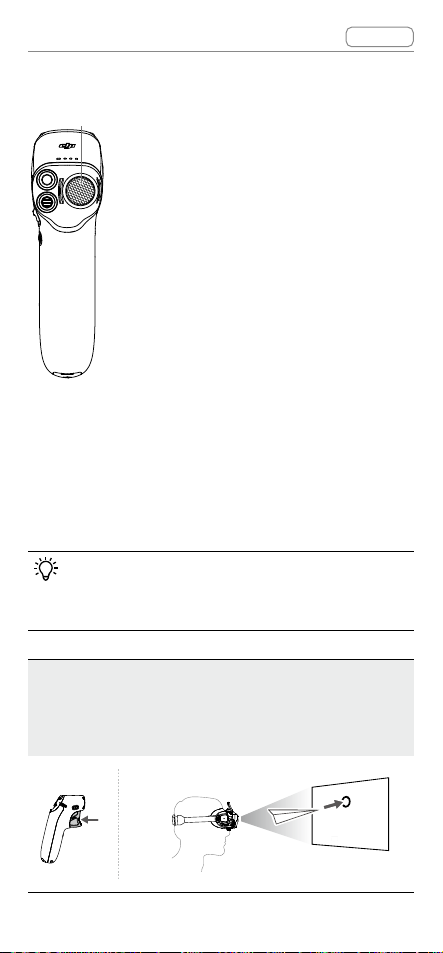
DJI Goggles 2 -käyttöohje versio 1.0
Jarrupainike
Sisältö
Jarrupainike
Jarrutus:
Painikkeen painaminen kerran
jarruttaa kopteria ja saa sen
leijailemaan paikallaan. Paina
uudelleen asennon lukituksen
poistamiseksi.
RTH:
Paina jarrupainiketta pitkään
siihen saakka, kunnes kaukoohjain piippaa merkkinä RTH:n
aloittamisesta. Kun kopteri palaa
lähtöpisteeseen RTH-toiminnon
avulla tai suorittaa automaattisen
laskeutumisen, voit peruuttaa
RTH:n tai laskeutumisen painamalla
painiketta kerran.
Liikeohjaus
Ennen ensimmäistä käyttökertaa harjoittele
lennätystä liikeohjaimen avulla ennen DJI
Virtual Flight -sovelluksen käyttöä.
Nopeuden säätö: Lennätä kopteria laseissa näkyvän
ympyrän suuntaan painamalla kiihdytintä.
Kiihdytä vauhtia painamalla voimakkaammin. Pysäytä
kopteri ja anna sen leijailla paikallaan vapauttamalla.
© 2022 DJI Kaikki oikeudet pidätetään
40
Page 41

DJI Goggles 2 -käyttöohje versio 1.0
Sisältö
Nousu/lasku: Voit säätää kopterin nousua tai laskua
kääntämällä liikeohjainta ensin 90 astetta ylös- tai
alaspäin. Kun lasien ympyrä siirtyy nousulaskeutumiskuvakkeen
päälle, nosta tai laske
tai
kopteria painamalla kiihdytintä.
Suunnan ohjaus: Kopterin suuntaa voidaan ohjata
kääntämällä liikeohjainta vasemmalle ja oikealle. Jos
haluat kopterin kiertävän vastapäivään, käännä sauvaa
vasemmalle päin, ja jos haluat kopterin kiertävän
myötäpäivään, käännä sauvaa oikealle päin. Laseissa
näkyvä ympyrä liikkuu vasemmalle ja oikealle päin, ja
videolähetys muuttuu sen mukaisesti.
Mitä suurempi liikeohjaimen kallistuskulma on, sitä
nopeammin kopteri pyörii.
Gimbaalin ohjaus: Hallitse gimbaalin kallistuskulmaa
kallistamalla liikeohjainta ylös- tai alaspäin.
Laseissa näkyvä ympyrä liikkuu ylös- ja alaspäin,
ja videolähetys muuttuu sen mukaisesti.
© 2022 DJI Kaikki oikeudet pidätetään
41
Page 42
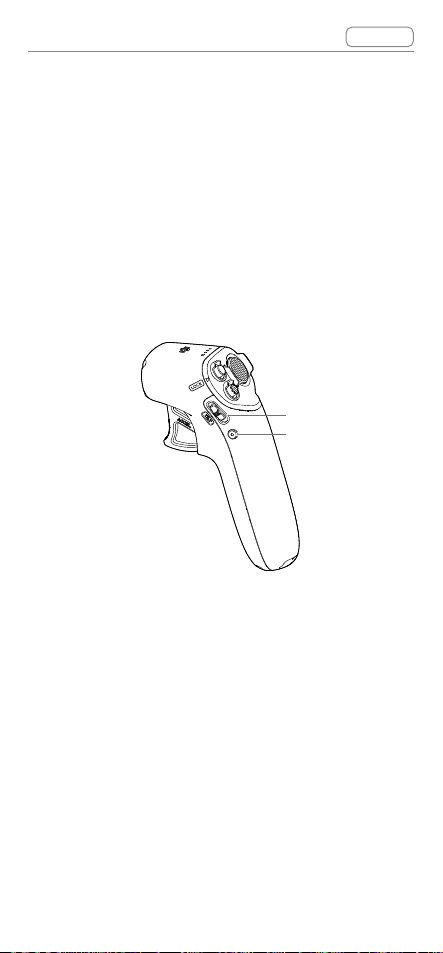
DJI Goggles 2 -käyttöohje versio 1.0
Sisältö
Gimbaali ja kameran ohjaaminen
1. Gimbaalin kallistussäädin: paina ylös ja
alas säätääksesi gimbaalin kallistuskulmaa
(käytettävissä vain ennen lentoonlähtöä).
2. Suljin/tallennus-painike: ota valokuva tai käynnistä
tai pysäytä videokuvaus painamalla Shutter/
Record (suljin/tallennus) -painiketta kerran. Vaihda
valokuvaus- ja videotilojen välillä painamalla ja
pitämällä painiketta painettuna.
1
2
Liikeohjaimen hälytys
Liikeohjaimesta kuuluu varoitusääni RTH:n aikana.
Varoitusta ei voi peruuttaa.
Kauko-ohjaimesta kuuluu hälytysääni, kun akun
varaus on 6–15 %. Akun matalan varauksen hälytys
voidaan peruuttaa painamalla virtapainiketta. Akun
kriittisen tason hälytys antaa äänimerkin, kun akun
taso on alle 5 %, eikä sitä voi perua.
© 2022 DJI Kaikki oikeudet pidätetään
42
Page 43

DJI Goggles 2 -käyttöohje versio 1.0
Sisältö
Liikeohjaimen kalibrointi
Kompassi, inertiamittausyksikkö ja liikeohjaimen
kiihdytin voidaan kalibroida. Kalibroi moduulit, jos laite
kehottaa tekemään niin.
Mene lasien asetuksiin kohtaan Ohjaus, Liikeohjain
ja sitten Liikeohjaimen kalibrointi. Valitse moduuli ja
noudata kehotteita kalibroinnin suorittamiseksi loppuun.
Kompassia EI SAA kalibroida paikoissa,
joissa voi esiintyä magneettista häiriösäteilyä,
kuten magnetiittiesiintymien lähellä, tai
pysäköintirakennusten, teräsvahvisteisten
kellareiden, siltojen, autojen tai
rakennustelineiden kaltaisten suurikokoisten
metallirakenteiden läheisyydessä.
Ferromagneettisia materiaaleja sisältäviä
esineitä, kuten matkapuhelimia, EI SAA tuoda
kopterin lähelle kalibroinnin aikana.
© 2022 DJI Kaikki oikeudet pidätetään
43
Page 44
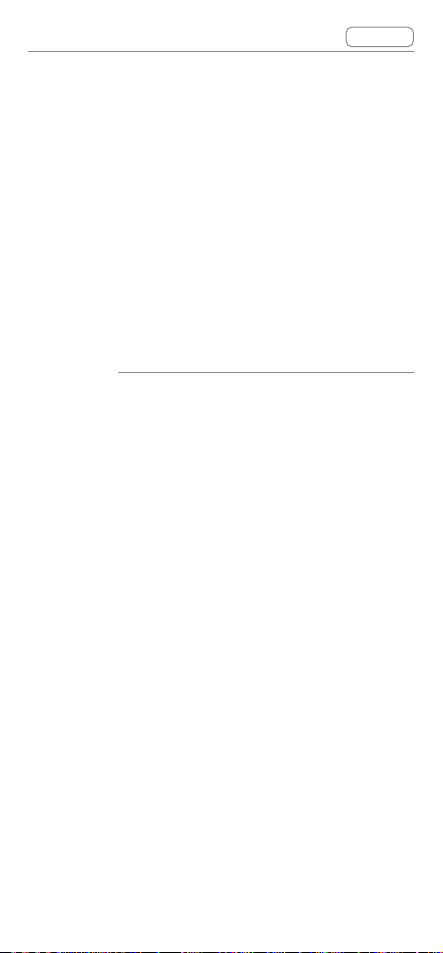
DJI Goggles 2 -käyttöohje versio 1.0
Laiteohjelmiston päivitys
Sisältö
© 2022 DJI Kaikki oikeudet pidätetään
44
Page 45
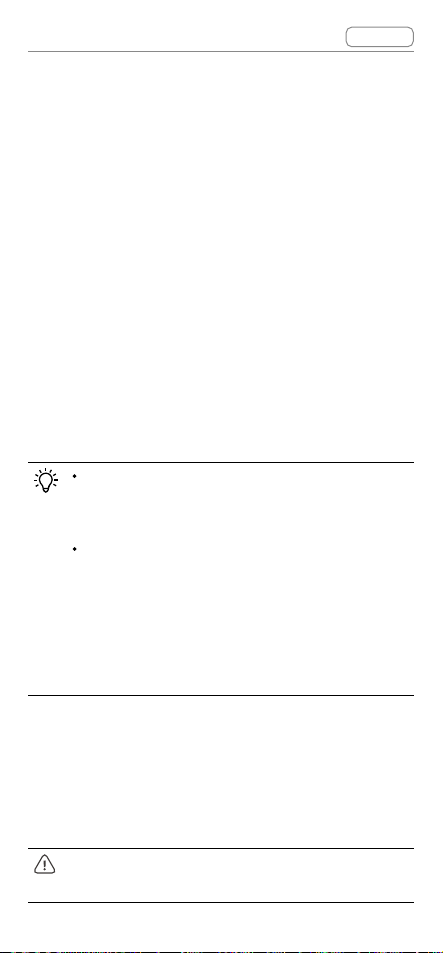
DJI Goggles 2 -käyttöohje versio 1.0
Sisältö
Päivitä laiteohjelmisto soveltaen jotain seuraavista
toimintamenetelmistä:
1. Päivitä DJI Fly -sovelluksen avulla koko laitteiston
laiteohjelmisto, mukaan lukien kopteri, lasit ja liikeohjain.
2. Päivitä yksittäisen laitteen laiteohjelmisto DJI
Assistant 2 (kuluttajakopterisarja) -ohjelmiston avulla.
DJI Fly -sovelluksen käyttö
Käynnistä kopterin, lasien ja liikeohjaimen virta.
Varmista, että kaikki laitteet on yhdistetty keskenään.
Kytke lasien USB-C-liitäntä mobiililaitteeseen,
käynnistä DJI Fly ja noudata kehoteohjeita päivitystä
varten. Tarkista, että mobiililaite on yhdistetty
internetiin päivityksen aikana.
Käytä liittämiseen mukana toimitettua
USB-C OTG -kaapelia, jos käytät USB-A–
USB-C-liitintä.
Lasit ovat yhteensopivia ainoastaan
tavanomaisten USB-C-protokollien ja MFIsertifioitujen Lightning-kaapelien kanssa.
Muut kuin standardin mukaiset kaapelit
eivät ole yhteensopivia. Jos laitteet eivät
vastaa yhdistämisen jälkeen, käytä erilaista
datakaapelia ja yritä uudelleen.
DJI Assistant 2 (kuluttajakopterisarja) -ohjelmiston
käyttö
1. Kytke suojalasien USB-C-portti tietokoneeseen
USB-C–USB-A-kaapelilla.
DJI Goggles 2 -suojalasit eivät tue
tietokoneyhteyttä USB-C–USB-C-kaapelilla.
© 2022 DJI Kaikki oikeudet pidätetään
45
Page 46
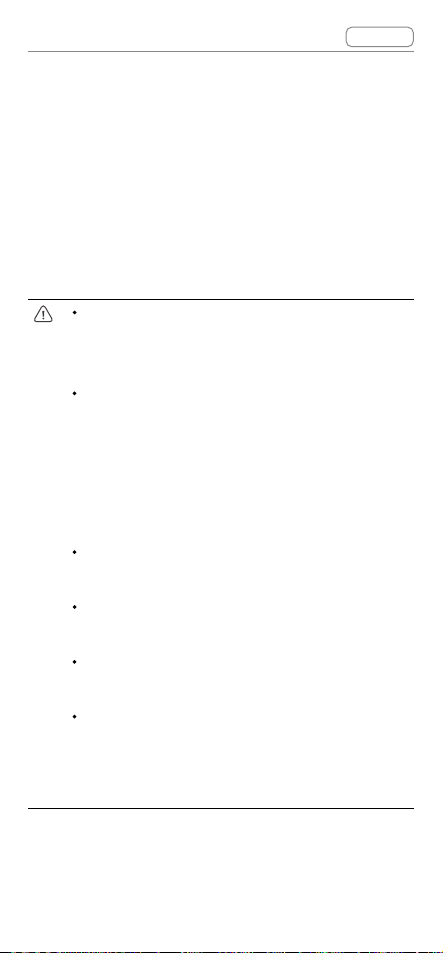
DJI Goggles 2 -käyttöohje versio 1.0
Sisältö
2. Käynnistä DJI Assistant 2 ja kirjaudu DJI-tililläsi.
3. Valitse laite ja napsauta näytön vasemmalla puolella
olevaa valintaa Firmware Update (Laiteohjelmiston
päivitys).
4. Valitse vaadittava laiteohjelmaversio.
5. Laiteohjelmisto latautuu ja päivittyy automaattisesti.
6. Laite käynnistyy uudelleen automaattisesti, kun
laiteohjelmiston päivitys on suoritettu.
Päivitä laiteohjelmisto noudattamalla
huolellisesti kaikkia ohjeiden vaiheita tai
muuten päivitys voi epäonnistua.
Laiteohjelmiston päivitys kestää useita
minuutteja. On normaalia, että näyttö
sammuu tai lasit käynnistyvät itsestään
uudelleen päivityksen aikana. Odota
kärsivällisesti laiteohjelmiston päivityksen
päättymistä.
Varmista, että tietokone on yhdistettynä
Internetiin päivityksen aikana.
Varmista, että laitteessa on riittävästi virtaa,
ennen kuin päivität laiteohjelman.
Älä irrota USB-C-kaapelia päivityksen
aikana.
Huomioi, että päivitys voi nollata
parametrit. Ennen päivitystä kannattaa
kirjata ylös omat asetukset ja määrittää ne
sitten uudelleen päivityksen jälkeen.
© 2022 DJI Kaikki oikeudet pidätetään
46
Page 47
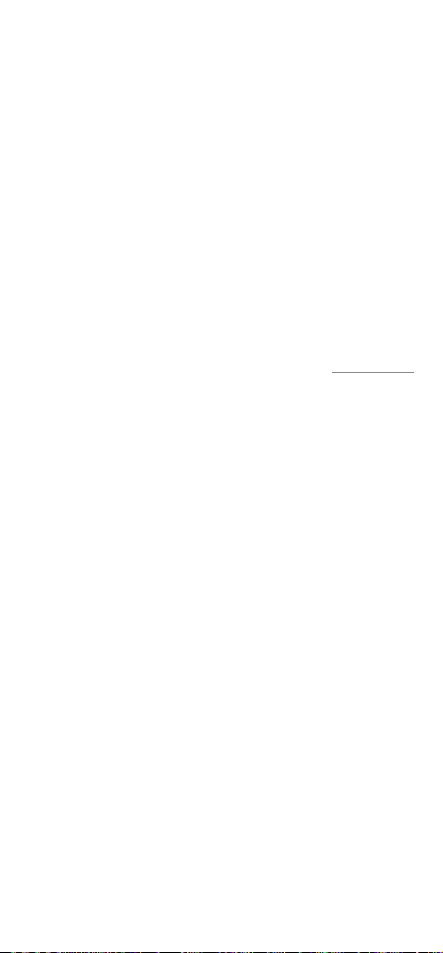
Huolto
© 2022 DJI Kaikki oikeudet pidätetään
47
Page 48

DJI Goggles 2 -käyttöohje versio 1.0
Sisältö
Antennien vaihtaminen
Jos antenni vioittuu, voit ottaa yhteyttä DJI:n
asiakaspalveluun ja pyytää tilalle uutta antennia.
Irrota antenni pitämällä kiinni antennin pohjasta ja
vetämällä sitä ylöspäin.
Erota vasemman ja oikean antennin ero asetuksen
aikana ja varmista, että antenni on kohdistettu oikein
porttiin nähden.
© 2022 DJI Kaikki oikeudet pidätetään
48
Page 49
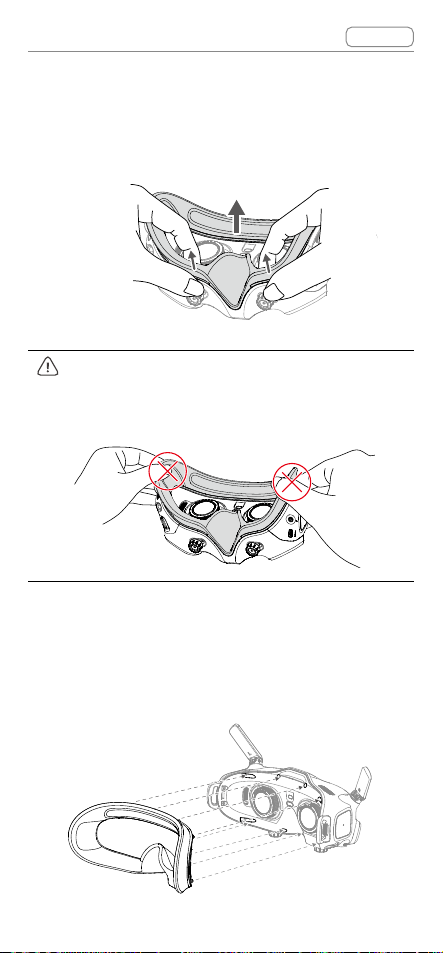
DJI Goggles 2 -käyttöohje versio 1.0
Sisältö
Vaahtopehmikkeen vaihtaminen
1. Pitele vaahtopehmikkeen pohjaa ja irrota se
varovasti alla olevan kuvan mukaisesti.
Sivuista EI SAA vetää, kun
vaahtomuovipehmustetta irrotetaan. Muussa
tapauksessa pehmuste saattaa vaurioitua.
2. Kohdista uuden vaahtopehmikkeen kiinnitysosat
lasien kiinnitysreikiin, asenna pehmike ja paina
vasemmalta ja oikealta puolelta. Naksahtavan
äänen kuultuasi tarkista ja varmista, että
vaahtopehmusteen ja lasien välissä ei ole rakoa.
© 2022 DJI Kaikki oikeudet pidätetään
49
Page 50

DJI Goggles 2 -käyttöohje versio 1.0
Sisältö
Linssien puhdistus ja huolto
Pyyhi jokainen linssi pehmeällä, kuivalla ja puhtaalla
liinalla keskeltä ulkoreunoja kohti pyörivällä liikkeellä.
Varmista, että irrotat lasit virtalähteestä
ennen puhdistusta. Varmista myös, ettei
kaapeleita ole kytkettynä.
Linssejä EI SAA puhdistaa alkoholilla.
Linssit ovat herkät. Puhdista ne
hellävaroen. Linssejä EI SAA naarmuttaa,
koska naarmut heikentävät kuvanlaatua.
Säilytä laseja kuivassa tilassa
huoneenlämmössä välttääksesi linssien ja
muiden optisten osien vahingoittumista,
joka voi aiheutua korkeasta lämpötilasta tai
kosteasta ympäristöstä.
Pidä linssit pois suorasta auringonvalosta
ruudun vahingoittumisen välttämiseksi.
Kiinnitä näyttösuoja linssin suojaksi, kun
laseja ei käytetä.
© 2022 DJI Kaikki oikeudet pidätetään
50
Page 51
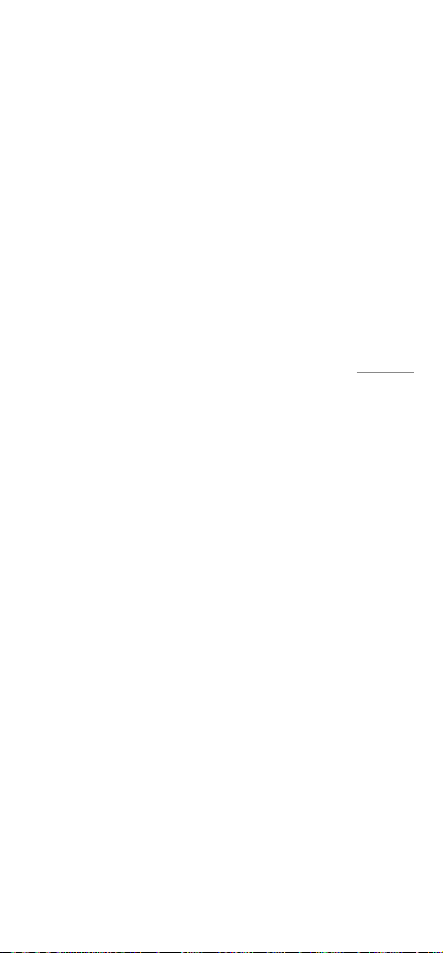
Liite
© 2022 DJI Kaikki oikeudet pidätetään
51
Page 52

DJI Goggles 2 -käyttöohje versio 1.0
Sisältö
Tekniset tiedot
Katso uusimmat tekniset tiedot DJI:n virallisilta
kotisivuilta:
https://www.dji.com/goggles-2/specs
DJI Goggles 2 -lasit
Mallinumero RCDS18
Paino Noin 290 g (pääpannan kanssa)
167,40 × 103,90 × 81,31 mm
Mitat
Näytön koko (yksi näyttö) 0,49 tuumaa
Kuvatarkkuus (yksi näyttö) 1920×1080 p
Näytön virkistystaajuus Enimm. 100 Hz
IPD-väli 56–72 mm
Dioptrin vaihteluväli +2,0 – 8,0 D
Kuvakulma 51°
Lähettäminen
Toimintataajuus
Lähettimen teho
(ekvivalenttinen isotrooppinen
säteilyteho, EIRP)
Viive *
(antenni taitettuna)
196,69 × 103,90 × 104,61 mm
(antenni auki taitettuna)
Käytettäessä eri kopterin kanssa
lasit valitsevat automaattisesti
vastaavan laiteohjelmiston
seuraavien kopterin lähetystietojen
noudattamiseksi.
2,4–2,4835 GHz
5,725–5,850 GHz
(ei saatavilla joissakin maissa/alueilla)
2,4 GHz: <30 dBm (FCC),
<20 dBm
(CE/SRRC/MIC/KC)
5,8 GHz: <30 dBm (FCC),
<23 dBm (SRRC),
<14 dBm (CE/KC)
1080p kuvataajuudella 100fps: 30 ms
1080p kuvataajuudella 60fps: 40 ms
Videon
enimmäistiedonsiirtonopeus
Wi-Fi-protokolla Wi-Fi 802.11b/a/g/n/ac
50 Mbit/s
© 2022 DJI Kaikki oikeudet pidätetään
52
Page 53
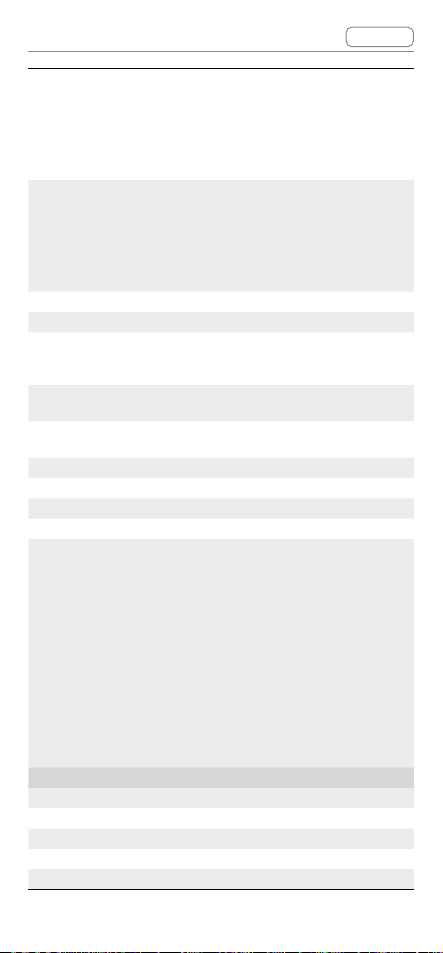
DJI Goggles 2 -käyttöohje versio 1.0
2,4–2,4835 GHz
5,150–5,250 GHz
Toimintataajuus
(vain sisätilakäytössä, ei saatavilla
joissakin maissa/alueilla)
5,725–5,850 GHz
(ei saatavilla joissakin maissa/alueilla)
2,4 GHz: <20 dBm
Lähettimen teho
(ekvivalenttinen
isotrooppinen säteilyteho,
EIRP)
(FCC/CE/SRRC/MIC/KC)
5,1 GHz: <20 dBm
(FCC/CE/MIC/KC)
5,8 GHz: <20 dBm (FCC/SRRC/KC),
<14 dBm (CE)
Bluetooth Bluetooth 5.2
Toimintataajuus 2,4–2,4835 GHz
Lähettimen teho
(ekvivalenttinen isotrooppinen
<8 dBm
säteilyteho, EIRP)
Tuetut
videontallennusmuodot
Tuettu videotoiston
tiedostomuoto
MOV
MP4, MOV (Videomuoto: H.264,
H.265; äänimuoto: ACC, PCM)
Langaton Wi-Fi-suoratoisto Kotiverkko (DLNA)
Käyttölämpötila -10–40 °C (14–104 °F)
Virransyöttö DJI Goggles 2 -lasien akku
Tuetut SD-kortit microSD-kortti, enint. 256 Gt
SanDisk Extreme U3 V30 A1 32 GB
microSDXC
SanDisk Extreme Pro U3 V30 A1 32
GB microSDXC
Kingston Canvas Go!Plus U3 V30
A2 64 GB microSDXC
Suositellut microSD-kortit
Kingston Canvas React Plus U3
V90 A1 64 GB microSDXC
Kingston Canvas React Plus U3
V90 A1 128 GB microSDXC
Kingston Canvas React Plus U3
V90 A1 256 GB microSDXC
Samsung PRO Plus V30 U3 V30 A2
256 GB microSDXC
DJI Goggles 2 -lasien akku
Paino Noin 122 g
Mitat 73,04 × 40,96 × 26 mm
Kapasiteetti 1 800 mAh
Jännite 7–9 V 1,5 A
Tyyppi Li-ioni
Sisältö
© 2022 DJI Kaikki oikeudet pidätetään
53
Page 54

DJI Goggles 2 -käyttöohje versio 1.0
Sisältö
Kemikaalijärjestelmä LiNiMnCoO2
Energia 18 Wh
Latauslämpötila 0–45 °C (32–113 °F)
Enimmäislatausteho 12,6 W (5 V 2 A / 9 V 1,4 A)
Toiminta-aika Noin 2 tuntia (lennätyksen aikana)
DJI-liikeohjain
Mallinumero FC7BMC
Paino Noin 167 g
2,4–2,4835 GHz
Toimintataajuus
5,725–5,850 GHz
(ei saatavilla joissakin maissa/alueilla)
Lähettimen teho
(ekvivalenttinen
isotrooppinen säteilyteho,
EIRP)
2,4 GHz: ≤28,5 dBm (FCC),
≤20 dBm (CE/SRRC/MIC)
5,8 GHz: ≤31,5 dBm (FCC),
≤19 dBm (SRRC) ,
≤14 dBm (CE)
Käyttölämpötila -10–40 °C (14–104 °F)
Toiminta-aika Noin 5 tuntia
* Mitattu aukealla paikalla, jossa ei esiinny häiriötä. Todellinen viive
vaihtelee koptereittain.
© 2022 DJI Kaikki oikeudet pidätetään
54
Page 55

DJI Goggles 2 -käyttöohje versio 1.0
Sisältö
Asiakaspalvelun tiedot
Vieraile osoitteessa https://www.dji.com/support
saadaksesi lisätietoa huoltopalvelukäytännöistä,
korjauspalveluista ja tuesta.
© 2022 DJI Kaikki oikeudet pidätetään
55
Page 56

Tähän sisältöön voidaan tehdä muutoksia ilman ennakkoilmoitusta.
Lataa uusin versio osoitteesta
https://www.dji.com/goggles-2
Tavaramerkit
on SZ DJI TECHNOLOGY CO., LTD:n, jäljempänä ’DJI’, ja sen
osakkuusyhtiöiden tavaramerkki.
Tässä asiakirjassa esiintyvät tuotteiden, tuotemerkkien jne. nimet
ovat niiden omistajayhtiöiden tavaramerkkejä tai rekisteröityjä
tavaramerkkejä.
